Aktivace produktu byla poprvé zavedena do rodiny Windows s vydáním Windows XP v roce 2001. Aktivace spáruje váš kód Product Key s počítačem. Kromě definování práv podpory se také používá jako mechanismus ochrany proti kopírování v závislosti na produktovém kanálu, ze kterého byl software získán: maloobchod, OEM, multilicence nebo zkušební verze. S Windows 10 učinil Microsoft obrovská oznámení týkající se distribuce produktů.
Nejpozoruhodnější je, že Windows 10 je pro stávající uživatele Windows 7, 8/8.1 první rok zdarma. Bez ohledu na to zůstává aktivace produktu součástí Windows 10. V tomto článku se podíváme na aktivaci produktu a kroky pro řešení problémů.
Aktualizace: Toto bylo napsáno kvůli problémům při prvním vydání Windows 10 v roce 2015. Další informace o problémech s aktivací naleznete v těchto článcích:
Pochopte a opravte aktivaci Product Key systému Windows 10
Věci, které byste měli vědět:
- Kód Product Key systému Windows 7 nebo Windows 8/8.1 nemůže aktivovat systém Windows 10. Windows 10 používá svůj vlastní jedinečný kód Product Key.
- Ve výchozím nastavení jsou sestavení Windows 10 předem zakódována, což znamená, že nemusíte zadávat kód Product Key a neměli byste být vyzváni k jeho zadání, pokud jste provedli upgrade z aktivované licence Windows 7 nebo Windows 8 nebo Windows 8.1 nebo Windows. 10 Náhled sestavení.
- Pokud provedete čistou instalaci na první pokus, budete muset začít znovu od aktivované instalace Windows 7 nebo Windows 8.x.
- Pokud budete vyzváni k zadání kódu Product Key, klikněte na Provést později a dejte tomu několik dní, Windows 10 se automaticky aktivuje.
- Aktivační servery mohou být občas zahlceny kvůli množství upgradů, takže pokud se zobrazí chybová zpráva, jako je ( 0XC004E003, 0x8007000D, 0x8007232b nebo 0x8007007B, dejte tomu trochu času.) Windows 10 se nakonec aktivuje vhodnou metodou.
- Není třeba znát váš produktový klíč Windows 10; viz „Vysvětlení aktivace produktu ve Windows 10:
Aktivace produktu ve Windows 10
V předchozích verzích systému Windows, když jste nainstalovali aktualizační verzi systému Windows: pokud jste chtěli přeinstalovat aktualizační verzi, museli jste nejprve znovu nainstalovat opravňující verzi, ze které jste upgradovali, znovu ji aktivovat, poté znovu upgradovat a znovu aktivovat.
S Windows 10 to již neplatí. Po upgradu na Windows 10 a aktivaci můžete jednoduše vytvořit spouštěcí kopii na DVD nebo USB a přeinstalovat pouze Windows 10, aniž byste museli znovu instalovat kvalifikační verzi, a ta se automaticky znovu aktivuje. Windows 10 zaregistruje zařízení v Centru aktivace produktů a uchovává kopii aktivace vašeho zařízení v cloudovém obchodě. Když provedete přeinstalaci nebo čistou instalaci, instalace zkontroluje aktivační server, zjistí jedinečné ID instalace a vytvoří ověření pro vaše zařízení.
Při instalaci Windows 10 Build 10240
Chcete-li aktivovat Windows 10 sestavení 10240 (RTM), musíte upgradovat z předchozího oprávněného operačního systému, který je originální a aktivovaný. To zahrnuje Windows 7, Windows 8/8.1 a Windows 10 Insider Previews.
Pokud používáte Windows 10 Enterprise Preview, musíte buď zůstat v programu Windows 10 Insider Preview Program, nebo aktivovat pomocí kódu Product Key z centra multilicenčních služeb (VLSC.) Pokud nemáte oprávnění používat Windows 10 Enterprise Navrhuji, abyste se připravili na návrat k původní verzi Windows, pro kterou byl váš systém licencován, a provedli rezervaci na upgrade na Windows 10.
Mohu provést čistou instalaci pomocí bezplatného upgradu?
Ne, bude to vyžadovat, abyste používali předchozí kvalifikační verzi a spustili upgrade z kvalifikační verze. Po dokončení Upgradu můžete zahájit čistou instalaci.
Uvědomte si prosím, že nabídku bezplatného upgradu nemůžete využít k provedení čisté instalace na první pokus! Nejprve musíte upgradovat z opravňující verze systému Windows 7 nebo Windows 8/8.1 (ať už to provedete prostřednictvím služby Windows Update nebo pomocí souboru ISO.) Ujistěte se, že je upgrade úspěšně dokončen, a poté se ujistěte, že je aktivován. Poté můžete přistoupit k čisté instalaci pomocí média pro obnovení nebo pomocí funkce Resetovat v nabídce Start > Nastavení > Aktualizace a zabezpečení > Obnovení > Resetovat tento počítač (Začínáme.)
Co když se systém Windows neaktivuje?
Pokud se systém Windows 10 neaktivuje ani po zjištění aktivního připojení k internetu, restartujte a zkuste to znovu. Nebo počkejte pár dní a Windows 10 by se měl automaticky aktivovat sám.
Stáhl jsem si soubor ISO, ale nastavení systému Windows 10 mě vyzývá k zadání kódu Product Key nebo ukazuje, že kód Product Key s touto edicí nefunguje.
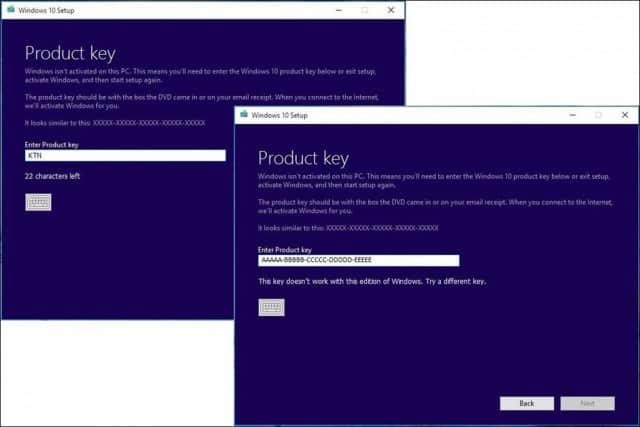
Poznámka: Kopie Windows 10, kterou si stáhnete, musí odpovídat edici Windows, ze které upgradujete.
- Windows 7 Starter, Home Basic, Home Premium, Windows 8.0 Core, Windows 8.1 Core musí používat Windows 10 Home ISO.
- Windows 7 Professional, Windows 7 Ultimate, Windows 8.0 Pro, Windows 8.1 Pro musí používat Windows 10 Pro ISO.
- Vaše aktuálně nainstalovaná kopie systému Windows musí být aktivována. Pokud tomu tak není, budete vyzváni k zadání kódu Product Key.
- Pokud používáte edice Windows 7 Enterprise, Windows 8.0 Enterprise, Windows 8.1 Enterprise, nebudete moci využít nabídku bezplatného upgradu.
„Získat aplikaci Windows 10“ znamená, že moje licence není aktivována:
Opět se musíte ujistit, že používáte pravou aktivovanou kopii systému Windows 7 nebo Windows 8/8.1.
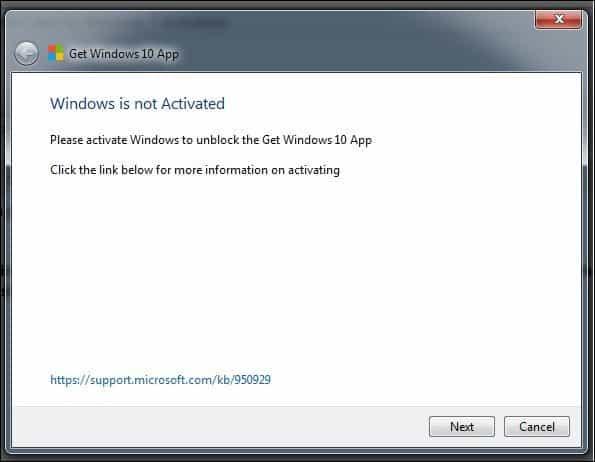
Klikněte na Start, klikněte pravým tlačítkem na Počítač (Windows 8 nebo novější – stiskněte klávesu Windows + X > klikněte na Systém) a poté klikněte na Vlastnosti.
Zkontrolujte, zda je systém Windows aktivován.
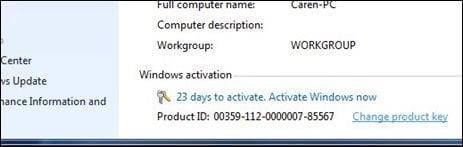
Upgradoval jsem z aktivované kopie systému Windows 7 nebo Windows 8/8.1 a poté jsem se rozhodl pro přeinstalaci pomocí souboru ISO, Reset this PC nebo Recovery drive, ale byl jsem vyzván k zadání kódu Product Key:
Vyberte možnost Provést později . Windows 10 se automaticky znovu aktivuje během několika dnů.
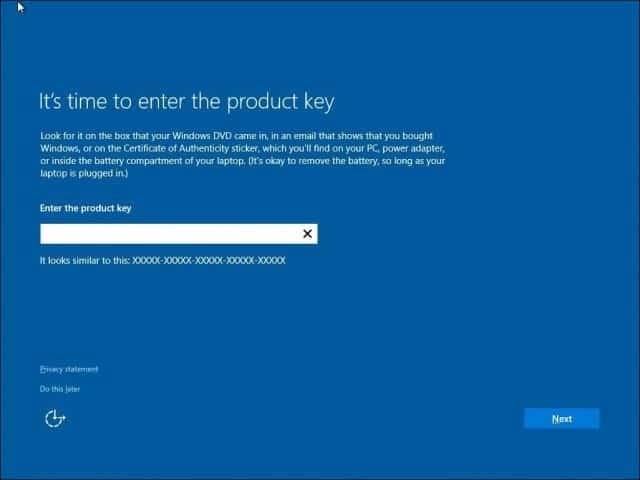
Právě jsem nainstaloval nebo přeinstaloval ukázkové sestavení Windows 10 a chci upgradovat na finální verzi, ale neaktivuje se.
Microsoft pozastavil Preview Builds a v tuto chvíli také deaktivoval jejich produktové klíče. To znamená, že si nebudete moci stáhnout, nainstalovat nebo aktivovat starší sestavení, jako jsou 10162 a 10166 nebo dřívější sestavení, abyste se kvalifikovali pro konečné vydání.
Nejlepší možností je přeinstalovat platnou licenci, kterou máte pro Windows 7, Windows 8.0 nebo Windows 8.1, ujistěte se, že je aktivována, a poté z ní upgradujte na Windows 10 29. července nebo později. Pokud si zachováte aktuální aktivovaný náhled Windows 10, měli byste být schopni upgradovat na finální verzi.
Jak zkontroluji stav aktivace po upgradu?
Přejděte do Nastavení (stiskněte klávesu Windows + I) > Aktualizace a zabezpečení > Aktivace .
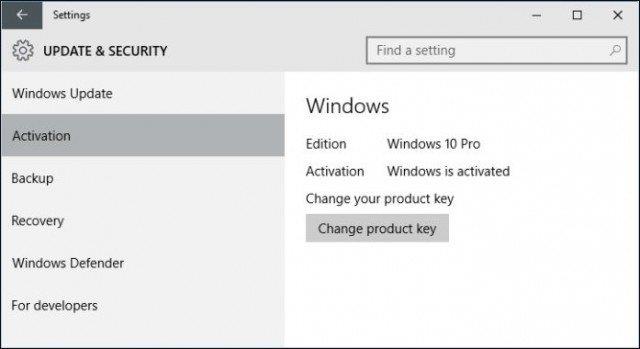
Opravte chyby aktivace Windows 10:
Chyba aktivace: 0XC004E003 http://support.microsoft.com/kb/938450
Počkejte pár dní a zkuste to znovu, nebo to prostě nechte a nechte to, aby se aktivovalo samo. Aktivační servery mohou být zahlceny.
Pro další pomoc kontaktujte Microsoft Activation Center:
Vyzkoušejte příslušné telefonní číslo uvedené na stránce s informacemi o telefonické podpoře asistované podpory pro multilicenční klíč společnosti Microsoft .
Obnovení stavu licence:
Stiskněte klávesu Windows + X
Klikněte na Příkazový řádek (Admin)
Na příkazovém řádku zadejte následující příkazy:
slmgr.vbs -rearm
Stiskněte Enter na klávesnici
Ukončete příkazový řádek
Restartovat váš počítač
Zadejte kód Product Key podle pokynů
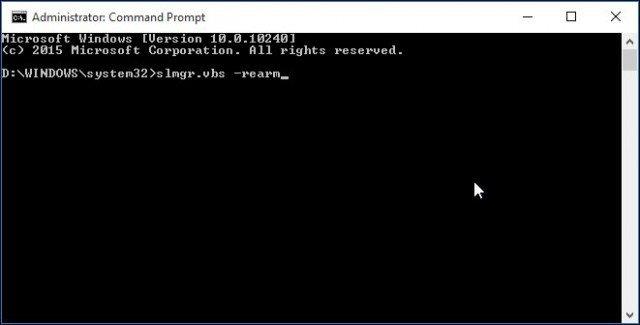
Vynutit aktivaci:
Stiskněte klávesu Windows + X
Klikněte na Příkazový řádek (Admin)
Na příkazovém řádku zadejte následující příkazy:
slmgr.vbs -ato
Stiskněte Enter na klávesnici
Ukončete příkazový řádek
Restartovat váš počítač
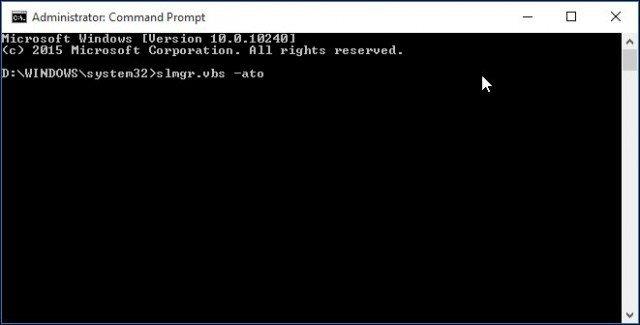
Vyhledejte poškozené soubory operačního systému:
Můžete také zkusit spustit obslužný program pro kontrolu systémových souborů a zjistit, zda by to mohlo vyřešit nějaké problémy, které by mohly bránit aktivaci produktu.
Skenovat a opravit systémové soubory (SFC)
Níže uvedené problémy s větší pravděpodobností ovlivní klienty nakupované v maloobchodě a multilicenci.
Pokud nemůžete zadat kód Product Key:
Stiskněte klávesu Windows + X
Klikněte na Příkazový řádek (Admin)
Na příkazovém řádku zadejte následující příkazy:
slmgr.vbs -ipk xxxx-xxxx-xxxx-xxxx (umožňuje nahradit aktuální kód Product Key zadaným)
xxxx-xxxx-xxxx-xxxx – představuje váš produktový klíč
Stiskněte Enter na klávesnici
Ukončete příkazový řádek
Restartovat váš počítač
Zkuste aktivaci znovu
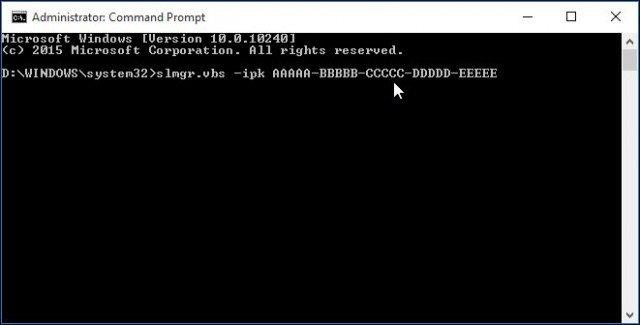
Nikdy jste nepoužívali originální licenci Windows 7 nebo Windows 8.
Tento problém se týká zejména licencí Windows 7. Pokud jste si zakoupili licenci na Windows 7 z aukčního webu, jako je eBay nebo Amazon, možná jste omylem zakoupili padělanou kopii. Můžete to určit podle ID produktu, které určuje úroveň vaší podpory.
- 065, 066, 067, 068, 069 pro Windows 7 Ultimate
- 220, 221, 222 pro Windows 7 Professional
- 230, 231, 221, 232 pro Windows 7 Home Premium
Klikněte na Start, pravým tlačítkem klikněte na Počítač
Klepněte na tlačítko Vlastnosti
Přejděte dolů na Aktivace systému Windows a podívejte se na PID Bude to vypadat asi takto 12345- 067 -1234567-54321, část, která vás zajímá, je třímístná část, pokud se shoduje nebo je v rozmezí jedné nebo dvou číslic výše uvedených příkladů pravděpodobně máte klíč MSDN nebo TechNet.
O produktových klíčích MSDN nebo TechNet
Jsou to originální produktové klíče společnosti Microsoft; ve skutečnosti se jedná o maloobchodní licence, ale jsou určeny pro konkrétní produktový kanál – buď Microsoft Software Developer Network (MSDN) nebo TechNet pro IT profesionály, kteří platí předplatné. Přestože jsou tyto licence určeny pro zkušební účely, jejich skvělá věc, na rozdíl od zkušebního softwaru společnosti Microsoft, nevyprší. Protože smlouva, na jejímž základě je předplatné poskytováno, je jedinou licencí, žádný software by neměl být distribuován mimo ni. Přestože se jedná o licence v hodnotě 50 000 USD, je určena pouze pro jednu osobu a pro nikoho jiného. Bohužel, bez ohledu na licenční podmínky, jednotlivci stále zneužívají program, buď rozdávají produktové klíče, nebo je prodávají na aukčních webech. Microsoft ji licencuje v dobré víře, že tak zákazníci neudělají.
Pokud zjistíte, že vaše licence pochází z MSDN nebo TechNet, pravděpodobně se stalo, že jste si zakoupili licencovaný klíč MSDN, který obsahuje až 10 aktivací, na rozdíl od úplných maloobchodních licencí, které obsahují pouze 1 aktivaci. Ten, kdo vám to prodal, to pravděpodobně prodal 10 dalším lidem. Někde po cestě to mohl jeden z těch lidí nainstalovat na druhý systém a aktivovat. Protože překročil práh aktivace 10, Microsoft zjistil, že byl zneužit a zablokoval další použití klíče.
Nyní můžete potvrdit, že váš software je originální. Je to rychlé a snadné.
http://www.microsoft.com/genuine/validate/
Pokud kontrola ověření selže, klikněte na tlačítko 'Validate Windows', pak klikněte na tlačítko 'Get Genuine', abyste získali sadu WGA.
Microsoft také nedávno zveřejnil stránku, která také stojí za zhlédnutí. Aktivace ve Windows 10 .
![[VYRIEŠENÉ] „Tomuto vydavateľovi bolo zablokované spustenie softvéru na vašom počítači“ v systéme Windows 10 [VYRIEŠENÉ] „Tomuto vydavateľovi bolo zablokované spustenie softvéru na vašom počítači“ v systéme Windows 10](https://img2.luckytemplates.com/resources1/images2/image-2750-0408150428174.jpg)
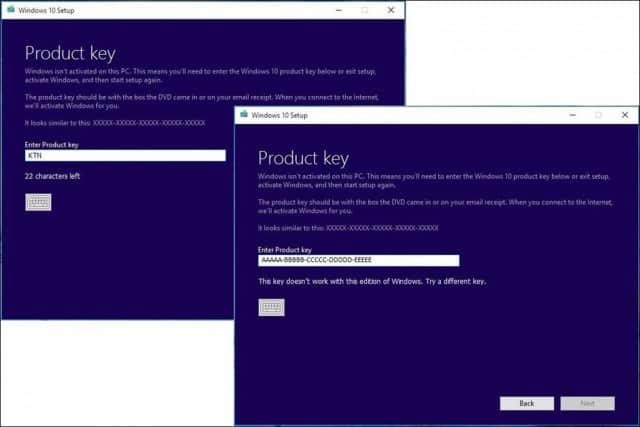
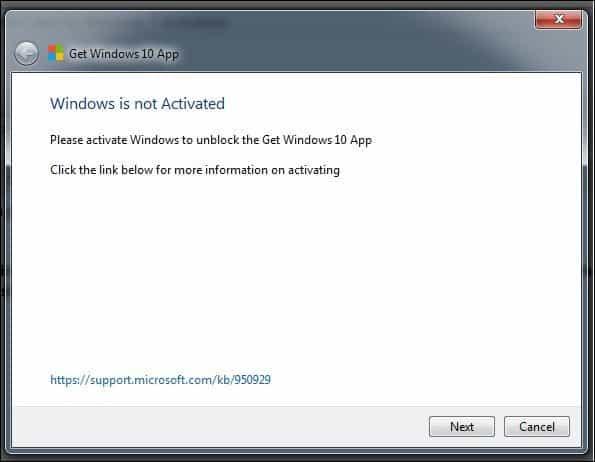
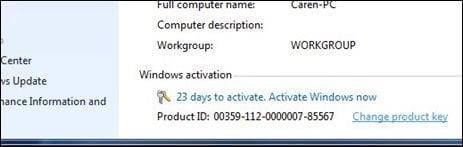
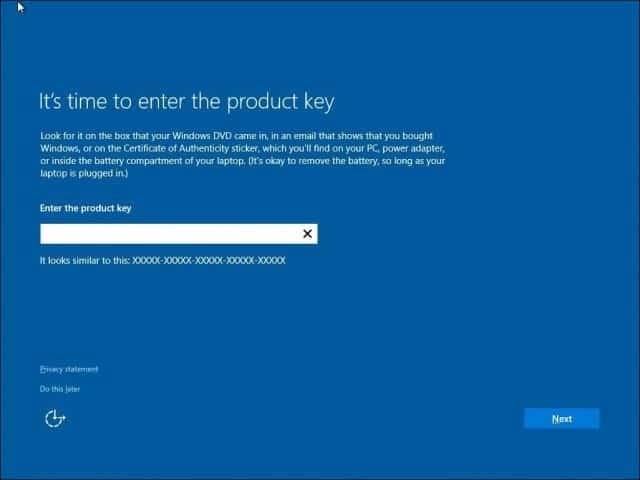
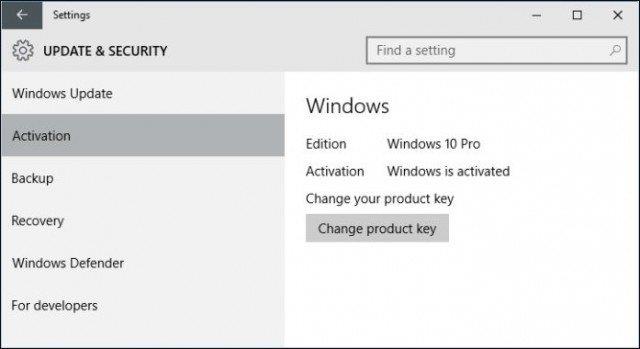
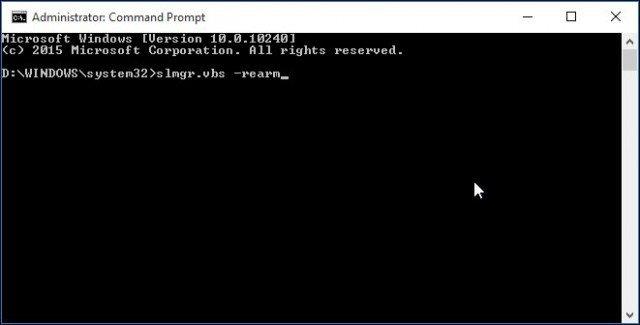
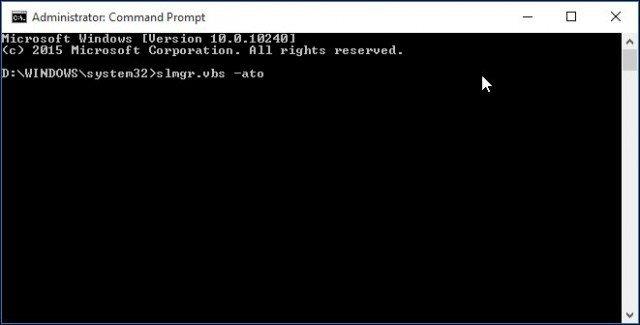
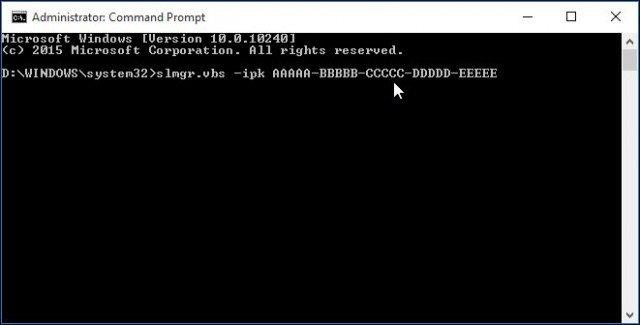

![[OPRAVENÉ] Kód chyby 0x80070035 Sieťová cesta sa nenašla v systéme Windows 10 [OPRAVENÉ] Kód chyby 0x80070035 Sieťová cesta sa nenašla v systéme Windows 10](https://img2.luckytemplates.com/resources1/images2/image-1095-0408150631485.png)






![Chyba 1058: Službu nelze spustit Windows 10 [VYŘEŠENO] Chyba 1058: Službu nelze spustit Windows 10 [VYŘEŠENO]](https://img2.luckytemplates.com/resources1/images2/image-3772-0408151015489.png)